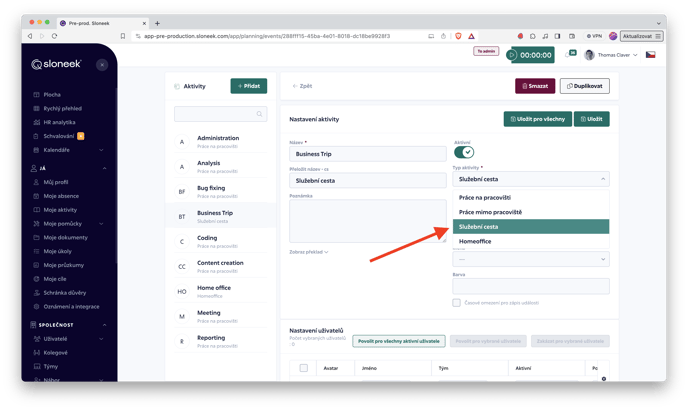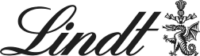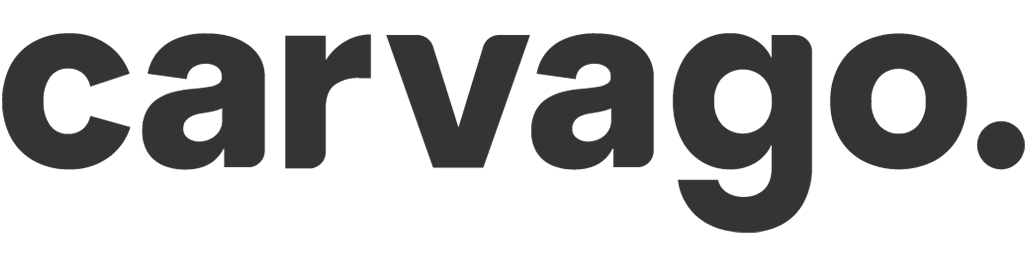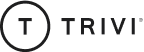Jak na zadávání služebních cest?
Jedete na služební cestu a současně vykonáváte ještě další pracovní aktivitu? Vše je možné zaznamenat souběžně.
Vytvoření aktivit typu Služební cesta
Jako administrátor při vytváření nové aktivity vyberte jako typ aktivity Služební cesta a povolte ji k zaznamenávání požadovaným uživatelům.
Z pohledu uživatele
Když poté zaměstnanec zapíše novou aktivitu Služební cesta, bude mít možnost do délky jejího trvání vložit ještě další aktivity, které se budou překrývat.
Příklad: Uživatelka Eva Bláhová jede 24. 10. 2022 na služební cestu, a proto si zapíše aktivitu typu Služební cesta v délce trvání 6 hodin. Součástí této cesty je také důležitý meeting s klientem naplánovaný na 11:30, který by rovněž chtěla zaznačit do kalendáře. Jednoduše tedy přidá další aktivitu, která poté bude v kalendářovém zobrazení vnořená do aktivity Služební cesta (viz obrázek níže).
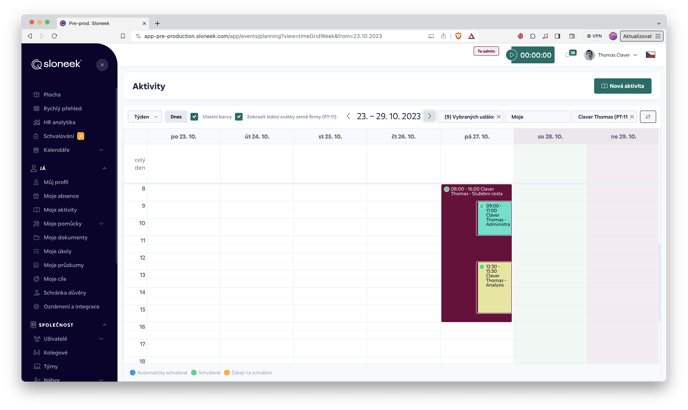
Zobrazení v reportech
Aktivity typu Služební cesta se také promítnou do reportů. Konkrétně do reportu Přehled aktivit a Souhrn aktivit, v nichž si můžete snadno tyto typy aktivit vyfiltrovat. Zároveň v reportu najdete i dokumenty a poznámky, které byly přiloženy k těmto aktivitám. Všechny připojené soubory si můžete snadno z reportů stáhnout.